إذا كنت تريد تأمين بياناتك، فإن نقل ملفات SharePoint المحلية إلى SharePoint Online أمر منطقي. يُعد ترحيل البيانات من خادم الملفات إلى SharePoint Online طريقة رائعة لتخزين المعلومات المهمة والتعامل مع حالة عدم اليقين المحيطة بالمنظمات.
يعد SharePoint حجر الزاوية في تجربة Microsoft 365 ويقدم أفضل الممارسات لترحيل مشاركات الملفات إلى SharePoint Online. أيضًا، عند مشاركة ألبوم الصور الخاص بك مع SharePoint، فإنه يبقيها منظمة حسب التاريخ والوقت والحدث وغير ذلك.
هل أنت جديد في SharePoint وليس لديك أي فكرة عن كيفية ترحيل مشاركات الملفات إلى SharePoint عبر الإنترنت؟ إذا كانت الإجابة بنعم، فأنت في المكان الصحيح.
في هذا الدليل، سنناقش خطوات ترحيل الملفات من الخوادم المحلية إلى SharePoint عبر الإنترنت. سنساعدك أيضًا في بعض الاستعدادات التي ستحتاجها قبل ترحيل الملفات إلى SharePoint Online.
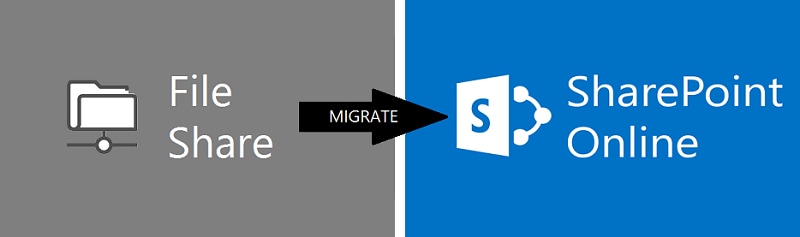
الق نظرة!
الجزء 1: الأشياء التي يجب أن تعرفها قبل ترحيل مشاركات الملفات إلى SharePoint Online
قبل أن تبدأ في ترحيل مشاركات الملفات إلى SharePoint عبر الإنترنت، هناك بعض الأذونات التي ستتم مطالبتك بها:
- هل تستخدم بشكل متكرر تطبيقات إضافية تتفاعل مع خادم الملفات الخاص بك مباشرة؟
- هل لديك أذونات وقيود سارية؟
- هل تريد الحفاظ على هيكل ملفك؟
- وما هو شعورك حيال عملية إدارة التغيير؟
المذكورة أعلاه هي بعض الأسئلة التي قد تواجهها أثناء ترحيل SharePoint. هناك أيضًا بعض الأشياء الأخرى التي تحتاج إلى التركيز عليها قبل ترحيل البيانات من خادم الملفات إلى SharePoint Online.
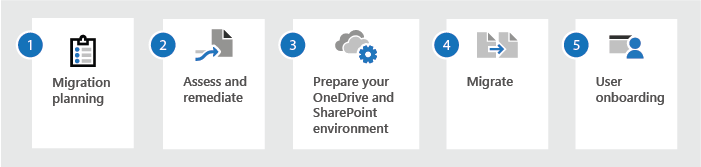
الأذونات المطلوبة
- مسؤول عام أو SharePoint: للترحيل على مستوى بيانات العمل أو المؤسسة، يجب عليك تسجيل الدخول كمسؤول SharePoint في Microsoft 365.
- إدارة الموقع: للترحيل على مستوى الموقع، يجب أن تكون مسؤولاً عن الموقع لبيانات هذا الموقع.
تقييم ومعالجة المحتوى الخاص بك
قبل بدء ترحيل الملف، من المهم جدًا إجراء تحليل لبيئتك الحالية. لأنك فقط تعرف مكان البيانات ومن يستخدمها. في أداة الترحيل في SharePoint، يمكنك فحص ملفاتك وتقديم تقارير التقييم.
شغّل "المسح فقط" للعثور على أي مشاكل في ملفك قبل الترحيل.
تخطيط الترحيل
هل التخطيط لعملية ترحيل الملفات الخاصة بك. ركز على الأشياء التالية وقم بوضع إستراتيجية لترحيل مشاركات الملفات إلى SharePoint Online:
- تحقق من الخريطة بين الأجهزة المصدر والهدف.
- ركز على مقدار المحتوى الذي تقوم بترحيله.
- تحقق مما إذا كان المحتوى قديمًا أو ذا صلة.
- تواصل مع المستخدمين في مرحلة مبكرة حول الترحيل وكيف سيؤثر على عملهم.
قرر ما يجب ترحيله
تحتاج إلى تجميع البيانات أو الملفات التي تريد ترحيلها إلى SharePoint Online.
إذا اتبعت النقاط المذكورة أعلاه، فسيصبح ترحيل مشاركة الملفات سهلاً وخاليًا من المتاعب بالنسبة لك.
الجزء 2: كيفية نقل مشاركات الملفات إلى SharePoint Online؟
هل أنت جاهز مع ملفاتك لترحيلها إلى SharePoint عبر الإنترنت؟ اذا نعم. ثم تحتاج إلى اتباع الخطوات التالية لنقل مشاركات الملفات بنجاح إلى SharePoint Online.
الخطوة 1: قم بتشغيل أداة ترحيل SharePoint
أولاً، ستحتاج إلى تثبيت أداة الترحيل (SPMT) وتشغيلها لترحيل الملفات من SharePoint عبر الإنترنت.
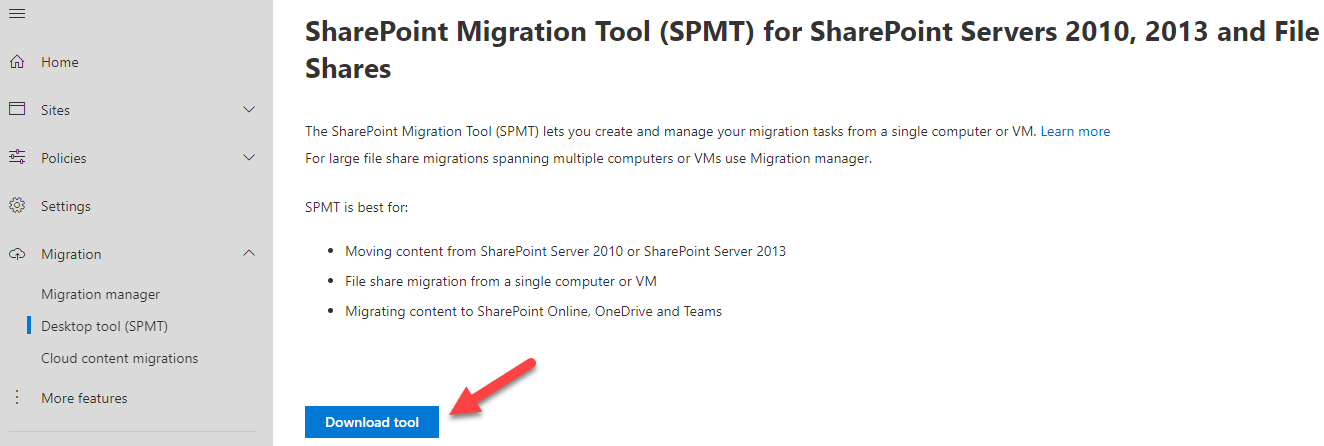
الخطوة 2: ابدأ ترحيل البيانات من خادم الملفات إلى SharePoint Online
بمجرد تثبيت الأداة، اتبع الخطوة المذكورة أدناه لإكمال عملية ترحيل الملفات.
- ابدأ أداة الترحيل في SharePoint، ثم أدخل اسم المستخدم وكلمة المرور الخاصين بـ Microsoft 365.
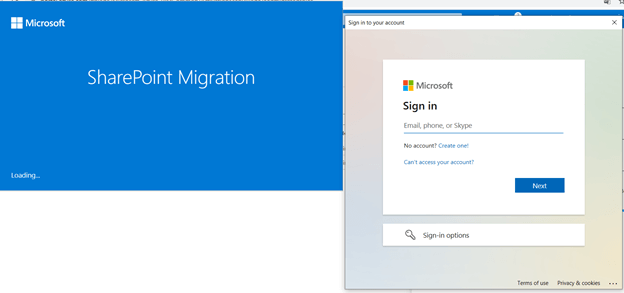
- اختر "ابدأ" الترحيل الأول الخاص بك.
- بعد ذلك، اختر تحديد SharePoint Server وأدخل عنوان URL الخاص بموقع SharePoint Server حيث يوجد المحتوى الخاص بك.
- بعد ذلك، اضغط على التالي.
- مرة أخرى، أدخل اسم المستخدم وكلمة المرور لموقع SharePoint Server. ضع في اعتبارك أن اسم المستخدم يجب أن يكون بالتنسيق التالي someone@example.com.
- الآن، حدد تسجيل الدخول. واختر مكتبة المستندات حيث توجد ملفاتك. في القائمة المنسدلة، سترى جميع الخيارات الممكنة.
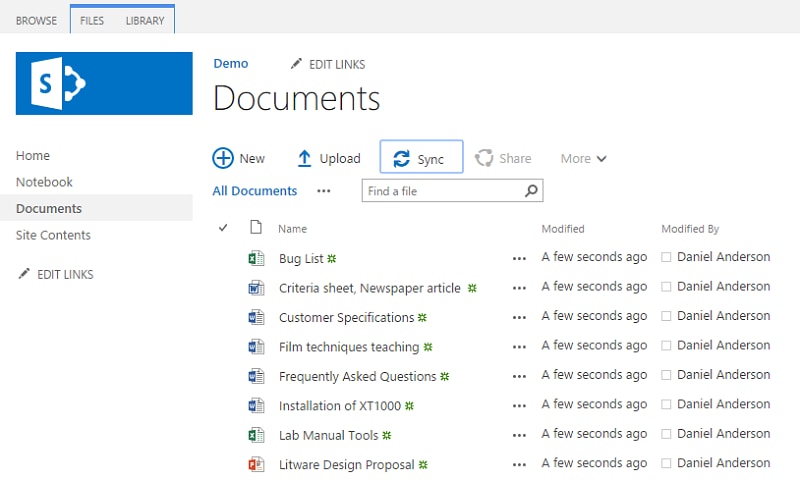
- بعد ذلك، اكتب عنوان URL الخاص بموقع SharePoint حيث تريد نقل الملفات.
- حدد مكتبة المستندات حيث سيتم نسخ ملفاتك. حدد إضافة.
هذه هي الطريقة التي يمكنك بها ترحيل مشاركات الملفات إلى SharePoint Online.
كيف يتم ترحيل الملفات من جهاز الكمبيوتر إلى جهاز الكمبيوتر؟
في حالة رغبتك في ترحيل بعض الملفات السرية من جهاز كمبيوتر إلى كمبيوتر شخصي، يوصى بشدة باستخدامه Wondershare UBackit. إنه برنامج نسخ احتياطي مع ميزات ترحيل الملفات الآمنة. البرنامج متوافق مع Windows 10/8 / 8.1 / 7. يمكنك التحقق من دليل ترحيل الملفات.

- لعمل نسخة احتياطية من الملفات والمجلدات والقسم والقرص الصلب في ثلاث خطوات بسيطة.
- قم بتعيين جدول نسخ احتياطي تلقائي ليخلصك من مخاوف فقدان البيانات.
- قم بتصفية المستندات والصور والتسجيلات الصوتية ومقاطع الفيديو وغيرها لجعل عملية النسخ الاحتياطي أسرع وأسهل.
- ابحث عن الملفات المطلوبة باستخدام الكلمات الأساسية في ثانية واحدة.
- مراقبة التخزين وحماية بيئة النسخ الاحتياطي وإخطار جدول النسخ الاحتياطي بذكاء.
الجزء 3: فوائد ترحيل الملفات إلى SharePoint Online
يوفر لك ترحيل البيانات من خادم الملفات إلى SharePoint عبر الإنترنت العديد من المزايا، وبعضها كالتالي:
- إدارة المستندات بسهولة
يتيح لك Microsoft SharePoint تنظيم معلومات شركتك بطريقة أفضل ويمكن الوصول إليها. يمكنه تبسيط تدفق المعلومات وكذلك التخزين السحابي، ويمكنك الوصول إليها عن طريق الأجهزة المحمولة أيضًا.
علاوة على ذلك، يمكن للموظفين اتخاذ قرارات أفضل والعثور على الملفات بسهولة والوفاء بالمواعيد النهائية.
- تعزيز أمن البيانات والملفات
يوفر SharePoint أمانًا متقدمًا لبياناتك في مواجهة مخاطر الانقطاع والوصول غير المصرح به. علاوة على ذلك، تتضمن ميزات الأمان ترقيات جديدة لسير العمل بالإضافة إلى تحسينات المصادقة.
يمكن لهذا أيضًا التعامل مع البيانات الحساسة، ولا يمكن لأي شخص الوصول إليها دون إذنك. يمكنك تكوين إعدادات أمان متنوعة للتحكم في تحرير الملفات ومشاركتها وتدقيقها.
- تسريع عملية الأعمال
يتيح النظام الأساسي للتعاون مثل SharePoint Online تنظيم البيانات وجمعها في مكان واحد. يمكن للموردين والعملاء والشركاء مشاركة المعلومات على منصة واحدة.
علاوة على ذلك، يمكن للموظفين إنشاء بوابات ذكاء الأعمال لعرض البيانات على لوحات المعلومات أو أجزاء الويب أو بطاقات الأداء. بشكل عام، يعد SharePoint Online مفيدًا في اتخاذ قرارات أفضل وتتبع تفضيلات المستهلك وتتبعها.
- الوصول إلى SharePoint Online من أي مكان
باستخدام SharePoint Online، لا تحتاج أنت والمستخدمون إلى الالتزام بجهاز واحد للحصول على التحديثات. يمكن لأي شخص لديه إذنك الوصول بسهولة إلى SharePoint عبر الإنترنت من أي مكان.
هل تحتاج إلى العمل من المنزل ولكن ليس لديك نظام في المنزل؟ ليست مشكلة، ما عليك سوى تسجيل الدخول إلى SharePoint Online للحصول على المستندات المهمة.
الكلمات الأخيرة
نأمل أن تعرف الآن كيفية ترحيل البيانات من خادم الملفات إلى SharePoint Online. يمكنك أيضًا ترحيل ملفات dropbox إلى SharePoint. الآن، مع هذا، يمكنك الوصول بسهولة إلى البيانات في أي وقت ومن أي مكان.

Khalid Abdullahi
contributor Editor
Generally rated4.5(105participated)